操作系统:win10 1909 64位企业版
软件版本:WPS Office 2019 11.1.0
wps2019怎么画箭头?下面介绍一下wps软件中画箭头的操作方法。
首先安装好wps2019,打开这个软件,进入它的界面,在新建栏目,点文字,然后点新建空白文档。
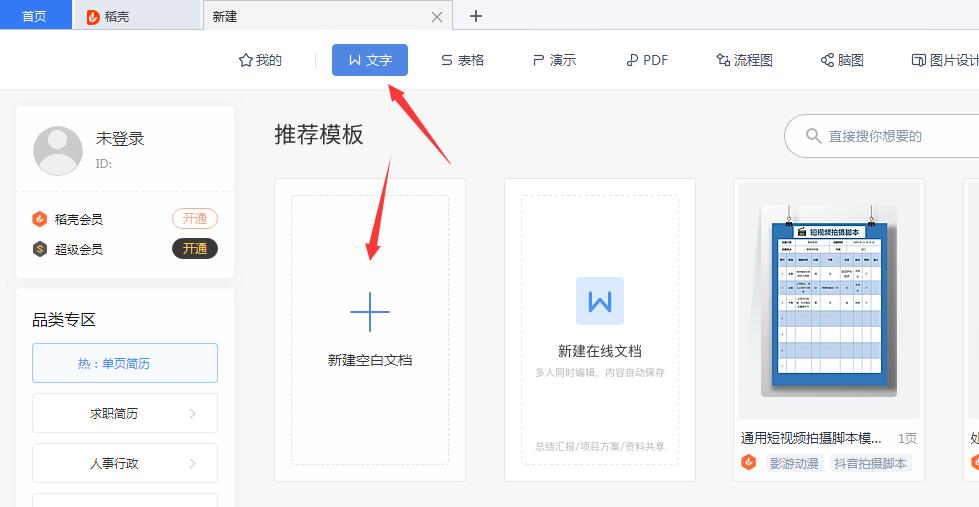
wps文字的菜单中点插入菜单。
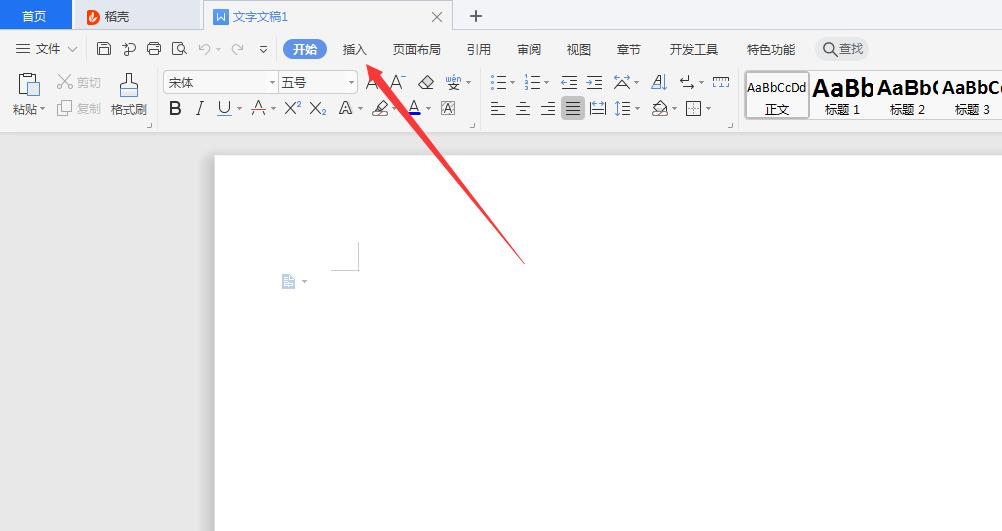
插入菜单的工具中点形状。
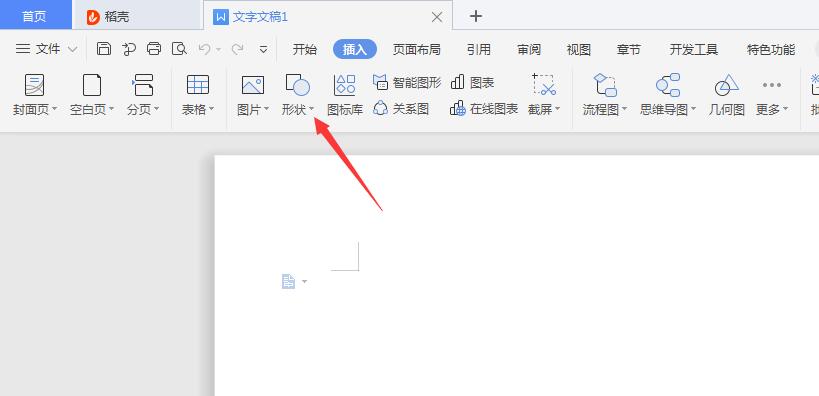
形状页面点线条,然后选择箭头。
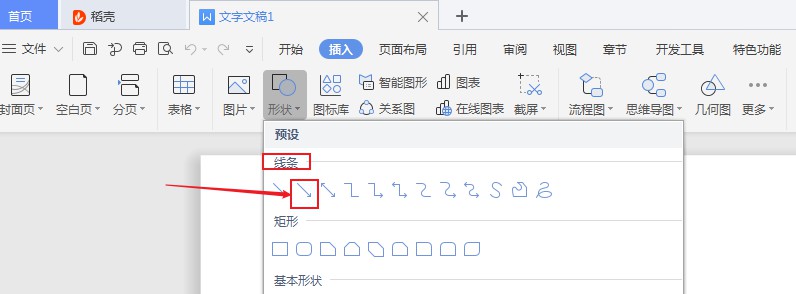
按住鼠标不放,拖动,画出一个箭头。
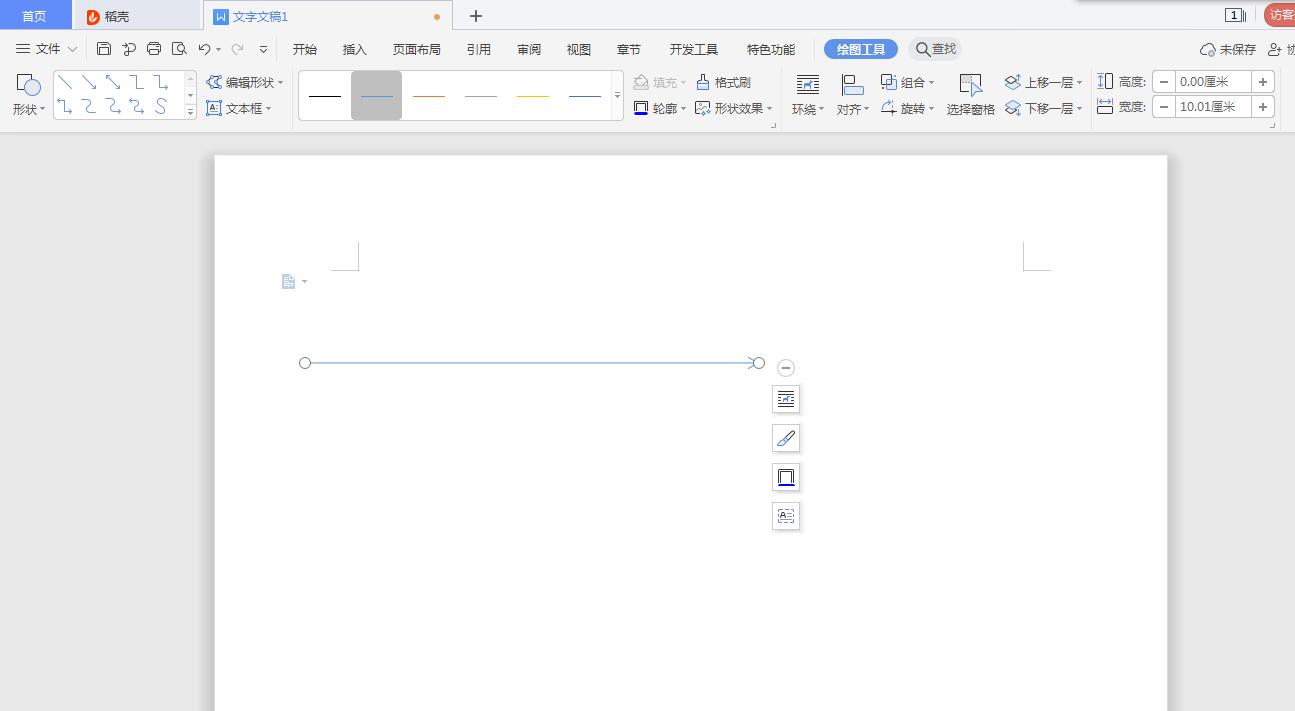
画好后,可以按住鼠标不放,向内拖动鼠标,将箭头变短。
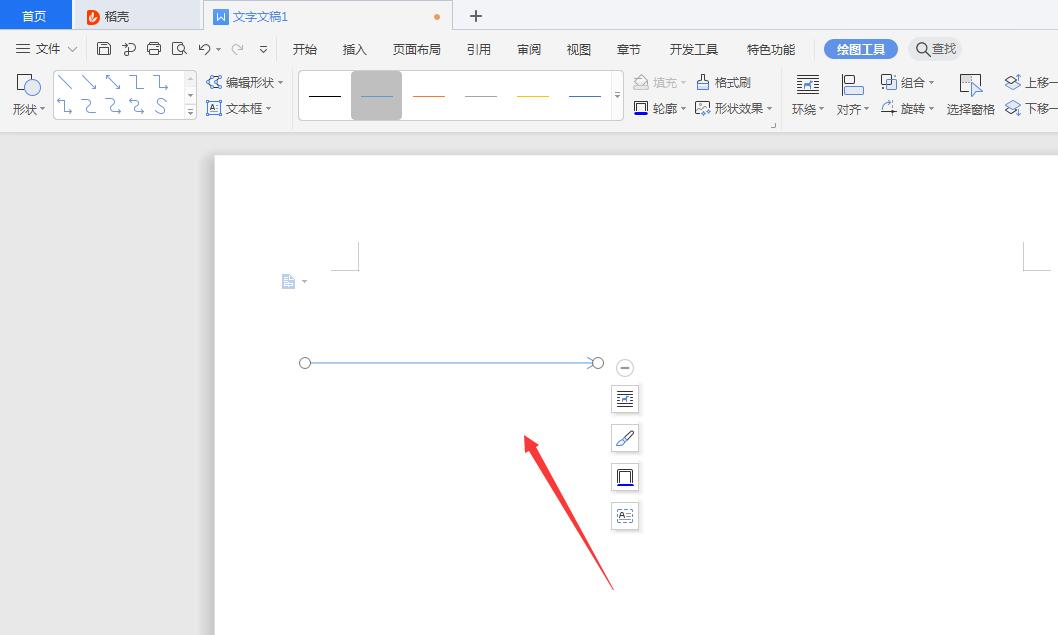
也可以按住鼠标左键不放,向外拖动,将箭头变长。
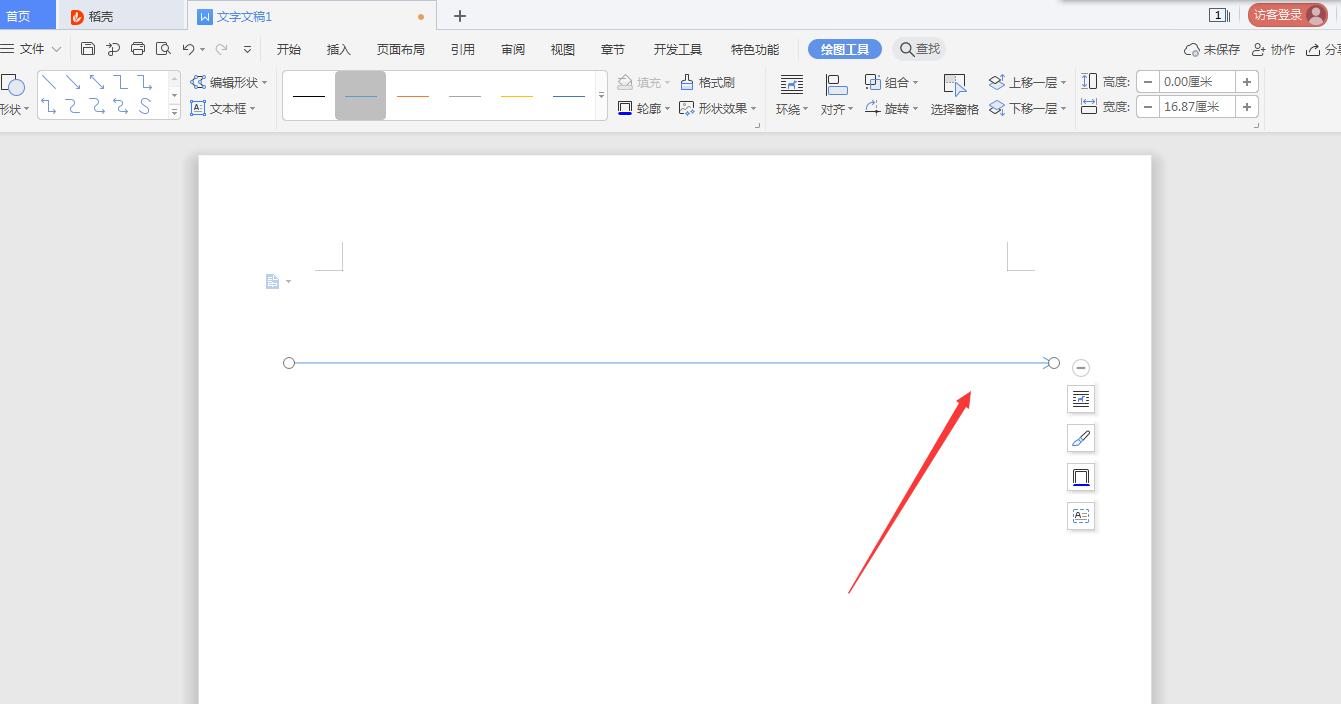
还可以点形状样式,选择合适的样式,修改箭头的颜色,非常方便,同时也要注意,用鼠标画箭头时,按住shift键,这样就可以保持箭头的平直。
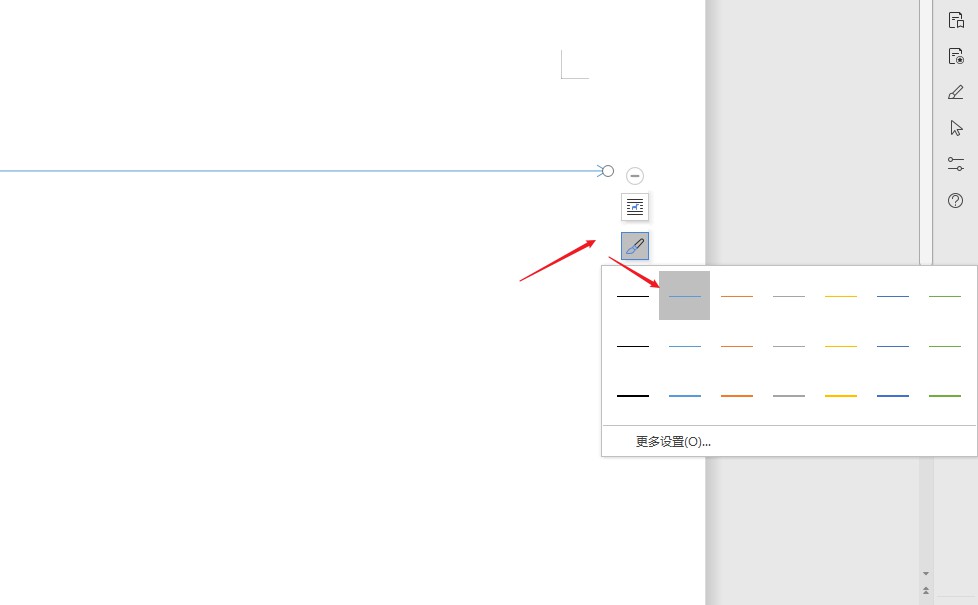
点击阅读全文